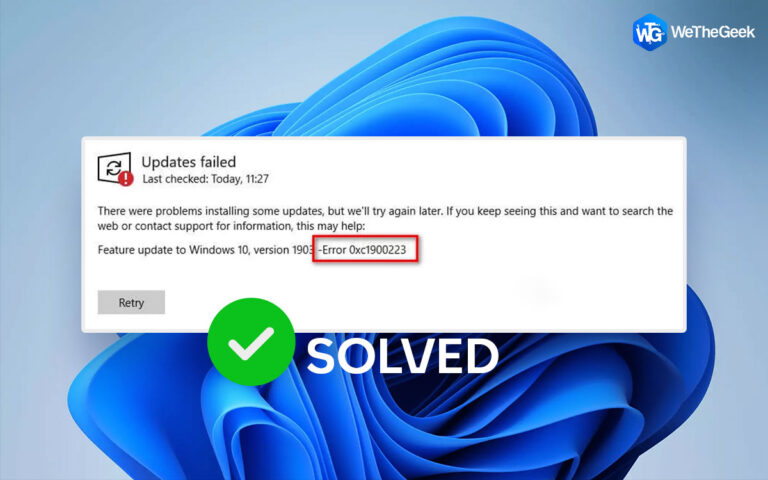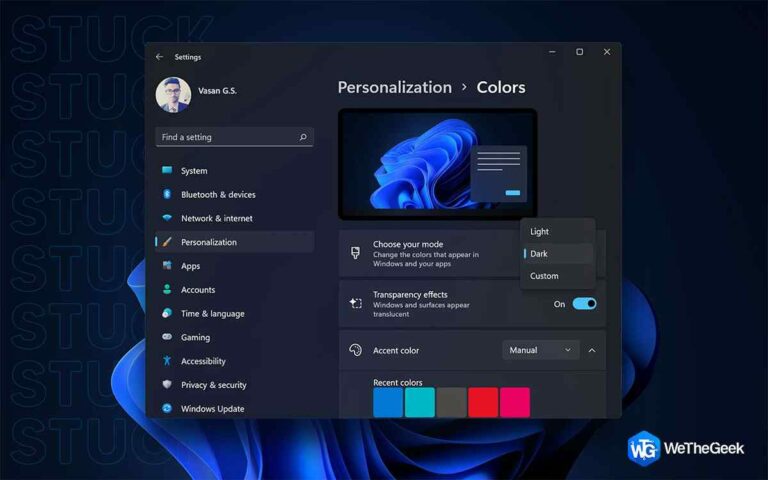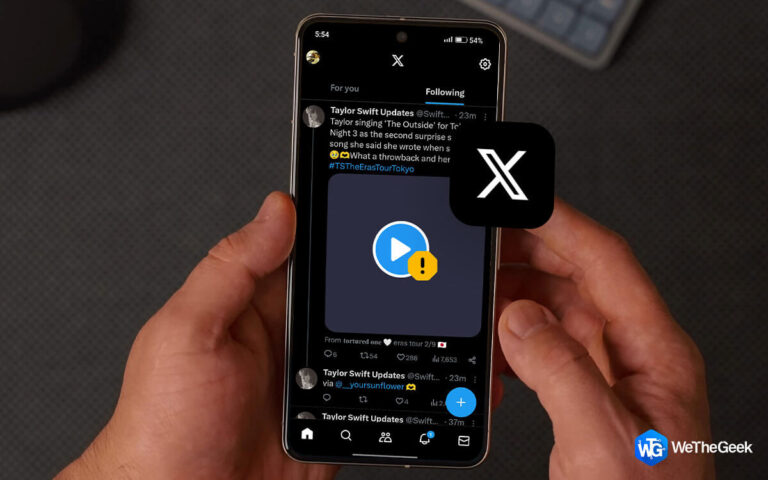Не удалось позвонить на iPhone? 12 способов решить проблему
Совершение и прием звонков — это основная, но важная функция вашего iPhone. В той мере, в какой мы делаем или получаем сотни звонков ежедневно. Если для вас так важны звонки, ситуация, когда вы получаете неудачные входящие или исходящие звонки, может нанести ущерб. Но не дрожать; если вы находитесь в такой ситуации, вам могут помочь следующие исправления.
Как исправить «Вызовы продолжают прерываться на iPhone»?
1. Перезагрузите устройство
Перезагрузка вашего iPhone — это один из шагов, который может стать решением слишком многих проблем, включая вызовы, которые могут неоднократно прерываться на вашем устройстве. Чтобы перезагрузить iPhone —
- Быстро нажмите и отпустите кнопку увеличения громкости.
- Быстро нажмите и отпустите кнопку уменьшения громкости.
- Нажмите и удерживайте боковую кнопку, пока не увидите логотип Apple.
2. Наберите *#31#
Если ваши звонки постоянно терпят неудачу на вашем iPhone, один из первых и самых простых способов — набрать *#31#. Это один из скрытых кодов iPhone, который помогает отключить исходящий статус анонимности, который вы могли случайно установить.
3. Проверьте контакты, которые вы заблокировали
«Мой iPhone постоянно сообщает, что вызов не удался, и я пробовал описанные выше методы». Начнем с того, что у нас еще есть много хитростей в рукавах, одна из которых может решить вашу проблему. Например, вы можете просмотреть свой список заблокированных контактов и проверить, находится ли человек, которому не удается позвонить, в этот список заблокированных или нет. Чтобы проверить список заблокированных контактов, выполните следующие действия:
- Открытым Настройки.

- Нажать на Телефон.

- Нажать на Заблокированные контакты.

4. Проверьте, отображается ли контакт человека в списке заблокированных контактов.
Если он есть, разблокируйте его и повторите попытку позвонить им, или вы можете отправить им текстовое сообщение, чтобы они позвонили вам.
4. Включите и выключите режим полета
Включение и выключение режима полета может помочь вам устранить сбои при вызове на вашем iPhone. Для этого –
- Открытым Настройки.
- Нажать на Режим полета и включите его.

- Подождите 30 секунд, а затем отключите его, выключив.
Теперь вы можете попробовать звонить.
5. Сбросьте настройки сети вашего iPhone
Если ваш iPhone продолжает сообщать, что вызов не удался каждый раз, когда вы пытаетесь позвонить, вы можете сбросить настройки сети. Этот обходной путь особенно эффективен при различных проблемах, связанных с сетью на iPhone, которые ограничиваются не только невозможностью совершать звонки, но даже невозможностью отправлять текстовые сообщения или выходить в Интернет. Чтобы сбросить настройки сети на iPhone –
- Открытым Настройки.
- Перейти к Общий.

- Нажать на Перезагрузить.

- Нажать на Сбросить настройки сети и введите свой пароль.

6. Извлеките SIM-карту и снова вставьте ее.
Иногда могут быть проблемы с вашим оператором связи или SIM-карта установлена неправильно. В случае повторяющихся неудачных исходящих и входящих вызовов, которые происходят по этой причине, вы можете использовать инструмент для извлечения SIM-карты или пин-код для извлечения SIM-карты. Будьте осторожны при извлечении SIM-карты и не повредите слот или саму SIM-карту. Вы можете использовать мягкую сухую ткань и протереть SIM-карту перед тем, как вставить ее обратно. Теперь вы можете попробовать позвонить еще раз.
7. Обновите iPhone
Обновления на iPhone очень важны. С помощью этих обновлений Apple гарантирует выпуск новых функций и исправление ошибок. Излишне говорить, что если ваш iPhone каждый раз сообщает, что вызов не удался, возможно, ошибка мешает работе вашего iPhone. Чтобы обновить свой iPhone –
- Перейти к Настройки.
- Нажать на Общий.
- Нажать на Обновление программного обеспечения.

- Если ожидается обновление, коснитесь Загрузить и установить.

8. Сбросить настройки по умолчанию
Возможно, при настройке некоторых параметров вы вмешались в настройки вызовов, из-за чего теперь не можете совершать дальнейшие вызовы. Для этого –
- Перейти к Настройки.
- Перейти к Общий.
- Нажать на Сбросить iPhone.
- Нажать на Перезагрузить.
9. Изменить дату и время
По какой-то странной причине люди, которые путешествуют из разных часовых поясов, иногда неоднократно получают неудачные звонки, даже на новом iPhone. Если это относится к вам, вы можете изменить дату и время –
- Подключите телефон к интернету, желательно Wi-Fi.
- Перейти к Настройки.
- Нажать на Общий.
- Выбирать Дата и время.

- Включить Установить автоматически.

10. Свяжитесь со своим оператором связи
Мы уже упоминали о проблемах с оператором связи в «пункте удаления SIM-карты» выше; однако, если этот и другие обходные пути не работают, вы можете обратиться в службу поддержки по различным каналам — через приложение поставщика услуг, электронную почту, бесплатный номер, который не требует подключения, и т. д. и проверить почему вы не можете звонить или принимать звонки.
11. Обратитесь в службу поддержки Apple
Последнее и последнее средство — обратиться за помощью в службу поддержки Apple, которая сможет разобраться с любым оборудованием или любой другой проблемой, из-за которой на вашем iPhone происходят сбои вызовов.
| Бонусный совет — используйте стороннее приложение для сохранения данных |
Это не совсем обходной путь, но то, что может уберечь вас от потери ценных данных. Допустим, при устранении проблемы вам, возможно, придется сбросить настройки iPhone до заводских, или могут возникнуть более серьезные проблемы, такие как зависание iPhone или зависание iPhone при перезагрузке. Как благоразумный пользователь, мы настоятельно рекомендуем держать под рукой такое приложение, как iMobie PhoneRescue. Таким образом, вы даже сможете вернуть случайно потерянные данные. Вы можете спросить, почему? iMobie сохраняет ваши данные на случай, если ваша iOS окажется в катастрофической ситуации, подобной той, о которой мы только что упоминали выше. Учтите, что вы потеряли некоторые данные с iOS, но у вас есть iPhone и ПК/ноутбук с Windows. Вот как вы можете восстановить данные с вашего устройства iOS — 1. Загрузите, установите и запустите iMobie PhoneRescue в вашей системе Windows. 2. После запуска приложения нажмите Восстановление с устройства iOS.
3. Выберите тип данных, которые вы хотите восстановить.
4. Вы можете восстановить данные на устройстве iOS или компьютере. Вот оно! Вы сохранили важные данные на выбранном вами устройстве. Разве это не здорово? |
Подведение итогов
Мы понимаем, насколько неприятными могут быть звонки, когда вызовы на вашем iPhone сразу и неоднократно прерываются. Доверься нам; мы были там. Но один из вышеупомянутых методов может быть решением, которое вам нужно, чтобы иметь возможность успешно совершать или принимать звонки. Итак, какие из вышеперечисленных обходных путей сработали для вас? Дайте нам знать в разделе комментариев ниже. Чтобы узнать больше таких руководств, списков приложений и другого интересного контента о технологиях, продолжайте читать WeTheGeek.